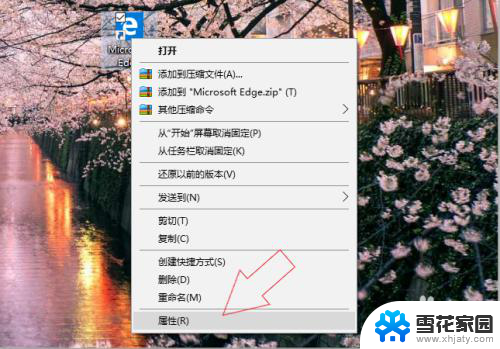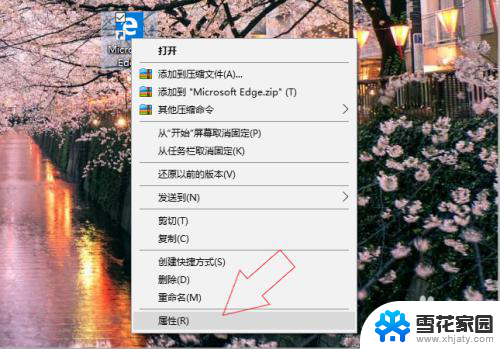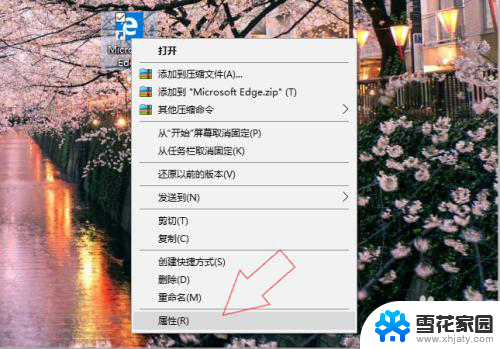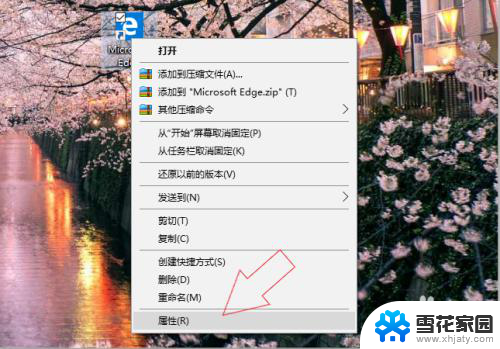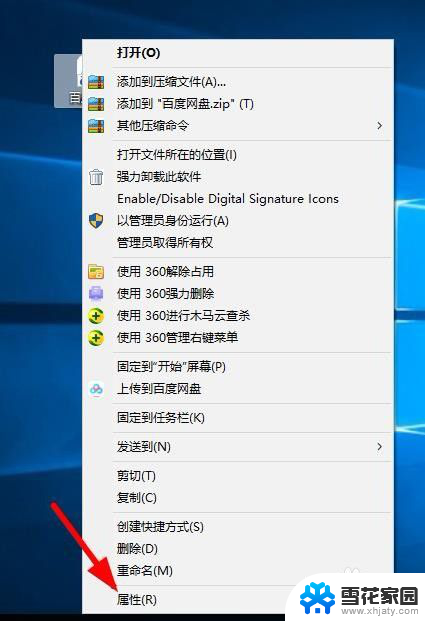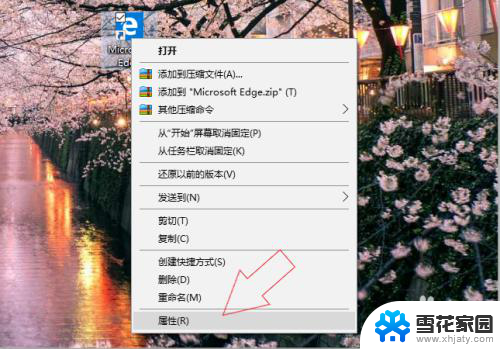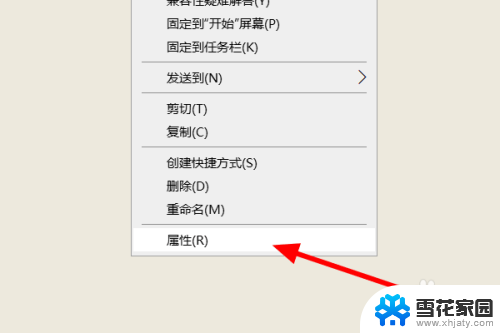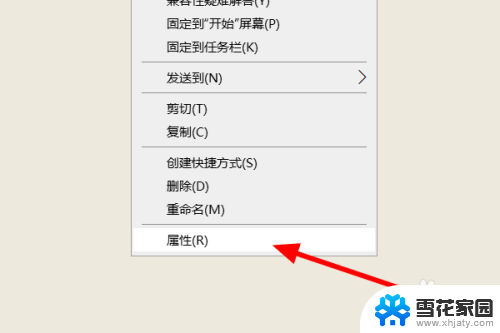如何将软件图标改变 电脑软件图标怎么调整
更新时间:2024-05-13 12:11:21作者:xiaoliu
在我们日常使用电脑软件的过程中,经常会遇到想要将软件图标改变的情况,有时候我们可能对软件自带的图标不够满意,想要替换成自己喜欢的图标;或者是想要给不同类型的软件设置不同的图标以便更好地区分。如何才能轻松地调整电脑软件的图标呢?下面我们就来详细探讨一下这个问题。
具体步骤:
1.首先,我们在桌面上右键单击需要更改的应用快捷方式图标。
点击选择属性。
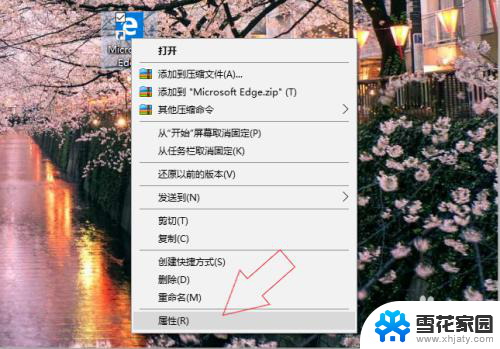
2.在该应用快捷方式的属性界面中,点击更改图标。
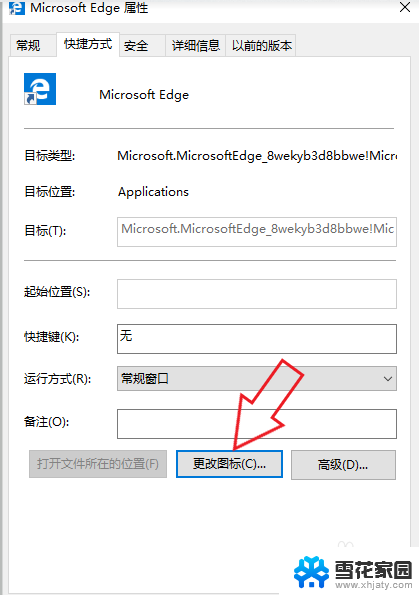
3.可以直接在系统提供的图标列表中,选择一个图标使用。
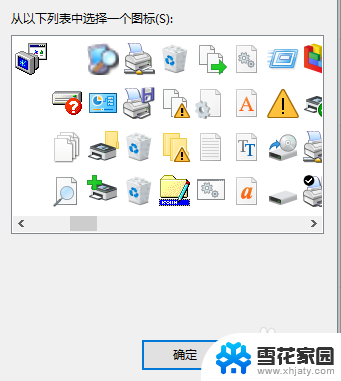
4.如果要自定义图片图标,我们首先需要右键单击用来更改的图片。
找到打开方式,选择电脑自带的画图。
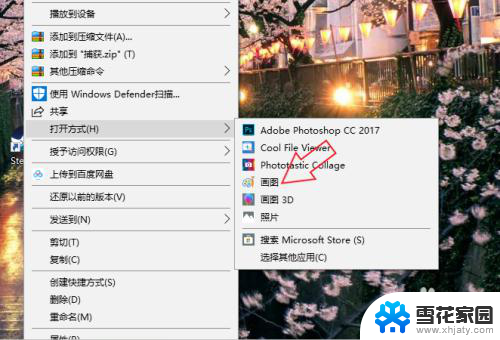
5.点击上方的文件,鼠标移至另存为,选择以BMP图片保存。
选择图片保存位置。
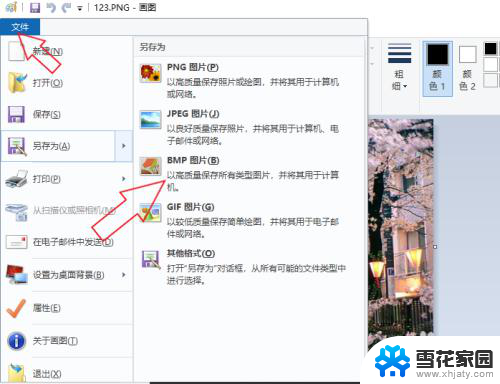
6.在图片保存位置上右键单击图片,选择重命名,将bmp的后缀改为ico。

7.然后回到更改图标页面,点击浏览。在电脑文件中找到之前修改的图片,点确定,在属性页面再点一次确定即可成功更改图标。
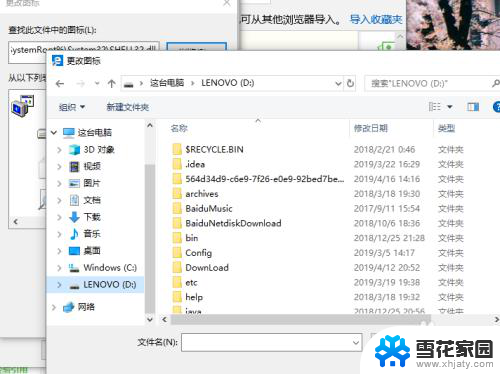
以上就是如何更改软件图标的全部内容,如果您遇到这种情况,请按照以上方法解决,希望对您有所帮助。